夏ぽんず(@atticponzu)です!Firefoxを使っていると、「安全な接続ではありません」というエラーメッセージが出たことありませんか?これの原因は大体、ウイルスセキュリティソフトの「avast」にあるようです。ということで、今回はこのFirefoxで表示されるエラーメッセージの対処方法を書いていきますっ!!
Firefoxと「アバストMacセキュリティ 2016」は相性が悪い?
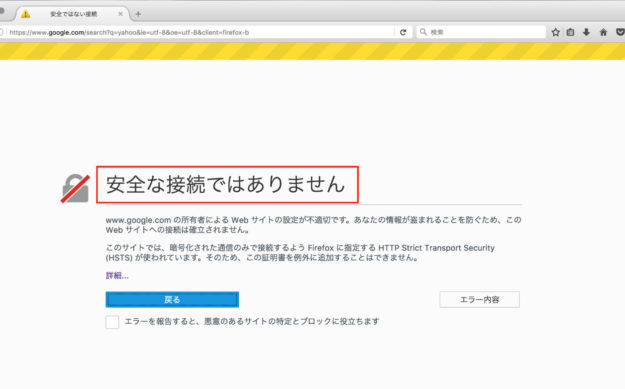
MacでFirefoxを使っていると、上のような画像が表示されたことありませんか?
この画面に現時点でなっている!という人・・・ウイルスセキュリティソフトに「avast」を使ってませんか?
はい、このFirefoxでの「安全な接続ではありません」というエラーメッセージは、avastが原因でございます。
この現象は、avast側の設定を変更すれば解消するので、その方法をこれから書いていきたいと思います!!
アバストMacセキュリティの設定変更方法
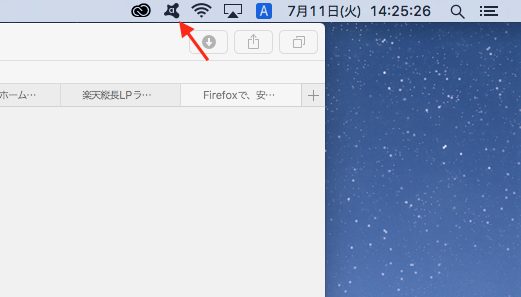
ということで、avastの設定を変更して、エラーメッセージを回避する方法を書いていきたいと思います!
まずは、デスクトップ上の矢印で示した「avastアイコン」を左クリックしてください!
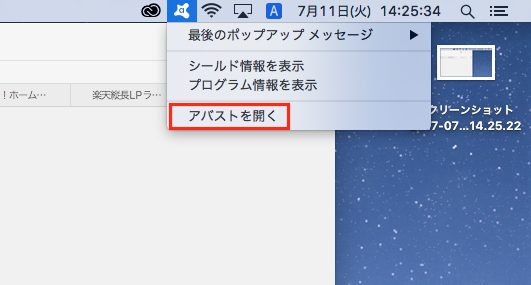
次に、左クリックをしたらメニューが表示されると思います。
ここで、「アバストを開く」をクリックしてください!
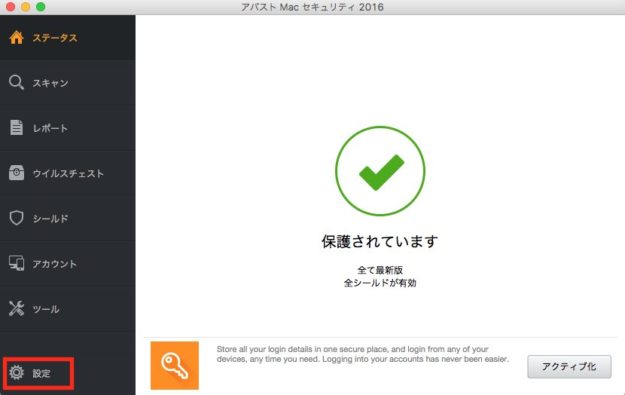
そうすると、アバストMacセキュリティ 2016の設定画面が表示されます。
ここで、画面左下の「設定」を選択してください!
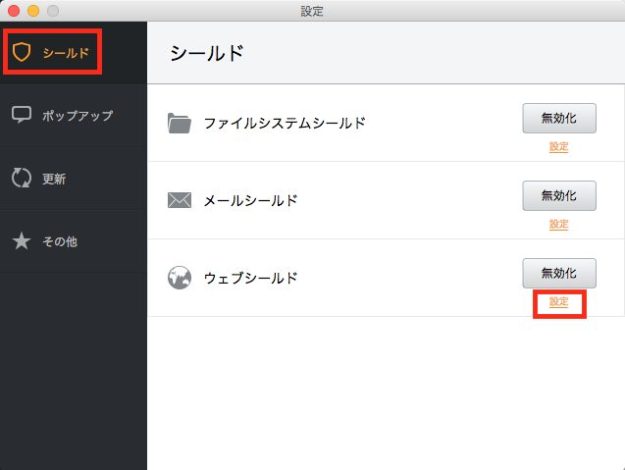
設定画面に切り替わったら、「シールド」を選択します。
そして、「ウェブシールド」項目の設定をクリックしてください!
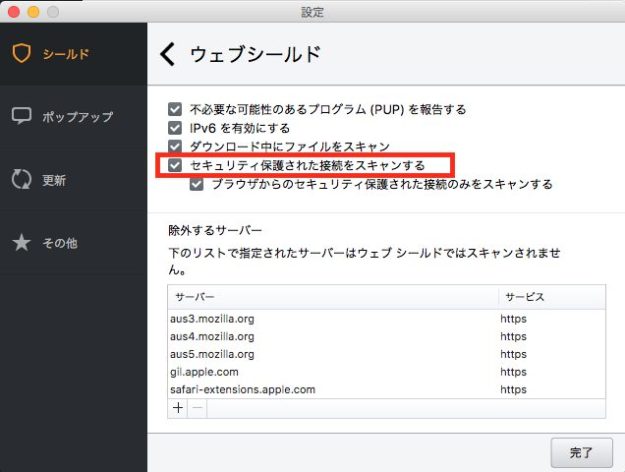
「ウェブシールド」の設定項目に画面が切り替わったら、「セキュリティ保護された接続をスキャンする」のチェックを外してください!
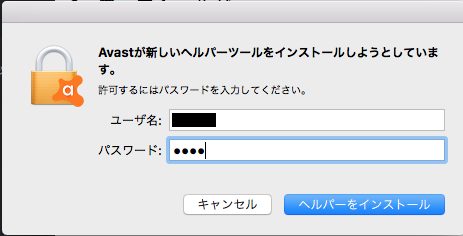
先程の、「セキュリティ保護された接続をスキャンする」のチェックを外す際に、Macのパスワードが要求されますので、それぞれ入力してください。
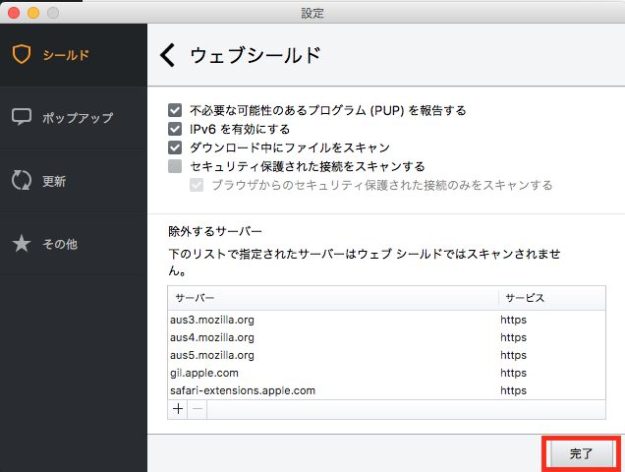
Macのパスワードを入力し、「セキュリティ保護された接続をスキャンする」のチェックを外すことが出来たら、右下の「完了」をクリックしてください。
これで、無事完了です!
これで、Firefoxを開いてもらうと、「安全な接続ではありません」というエラーメッセージは、表示されなくなっていると思います!
どうしてもこういう問題が怖い!という人は「ノートン」に切り替えるがおすすめ!
今回のまとめ
今回はFirefoxとavastとの、ソフトウェア上の競合だったんですけど、こういうのは割と多かったりします。
ブラウザがちゃんと動かない。NASに接続できない。とかのネットワーク関連の問題は、大体ウイルスセキュリティソフトが絡んでいることが多いので、問題があるときは疑ってみると良いかもですね!





















